
Comment désactiver le mode navigation privée dans Google Chrome ? C’est un problème que rencontrent de nombreux utilisateurs. Lors de l'utilisation quotidienne du navigateur, nous devons parfois désactiver le mode de navigation privée. Cependant, comment désactiver ce mode peut être difficile pour certains utilisateurs novices. Aujourd'hui, l'éditeur PHP Yuzai vous présentera en détail comment désactiver le mode de navigation incognito de Google Chrome afin que vous puissiez facilement résoudre ce problème.
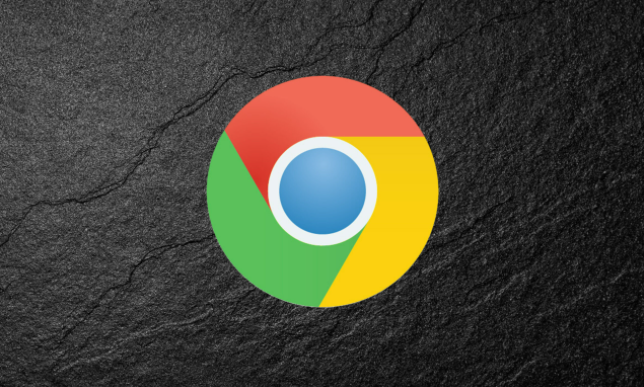
1 Tout d'abord, nous ouvrons le navigateur et vous pouvez voir un bouton de menu sous le bouton de fermeture dans le coin supérieur droit du navigateur. comme le montre l'image).
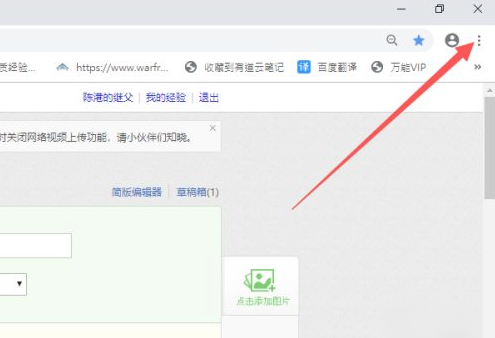
2. Le troisième élément du bouton de menu consiste à ouvrir une nouvelle fenêtre de navigation privée, cliquez dessus (comme indiqué sur l'image).
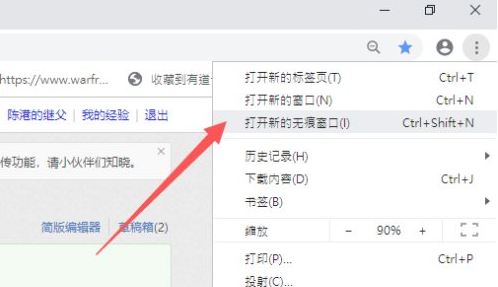
3. Ensuite, le navigateur ouvrira une nouvelle fenêtre, qui sera noire. Elle vous invitera à utiliser le mode incognito et vous demandera ce que le mode incognito ne laissera pas et ce qui restera (comme comme le montre la figure).
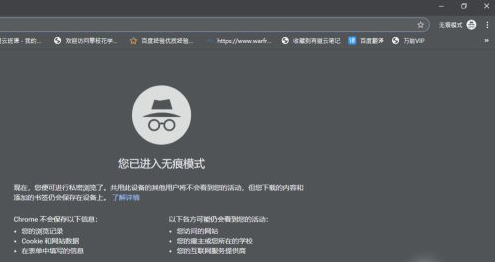
4. De plus, faites un clic droit sur Google Chrome dans la barre des tâches pour faire apparaître un menu (comme indiqué sur l'image).
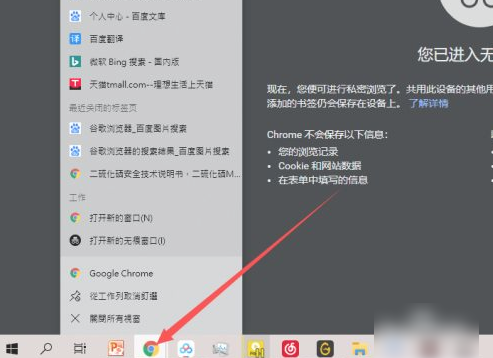
5. Le mode navigation privée peut également être activé dans ce menu (comme indiqué sur l'image).
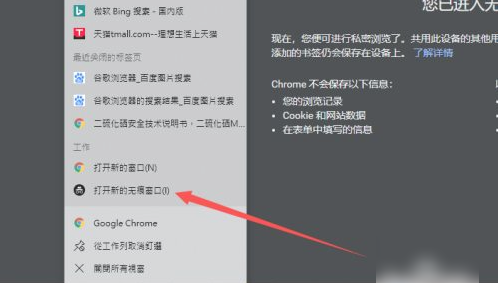
Ce qui précède est le contenu détaillé de. pour plus d'informations, suivez d'autres articles connexes sur le site Web de PHP en chinois!